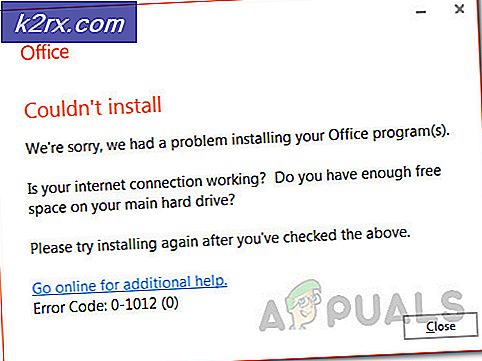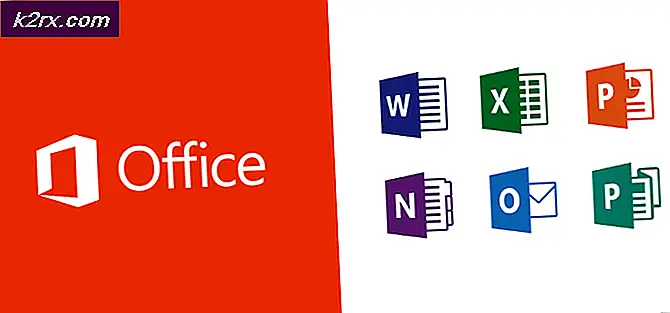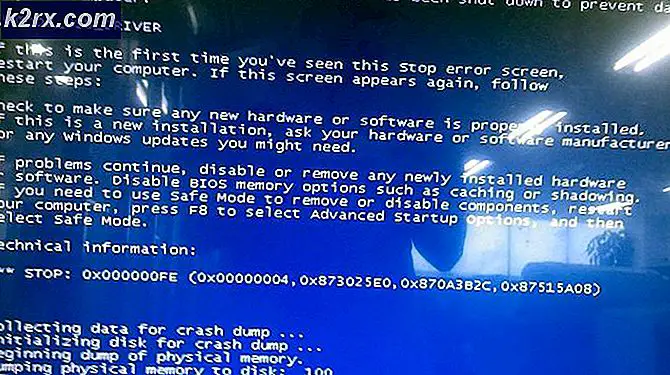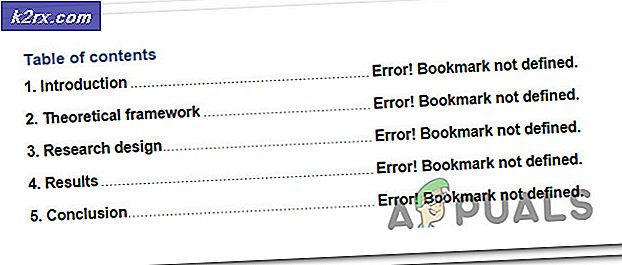Fix: Pokemon Go PvP funktioniert nicht auf Android
Viele Pokemon Go-Spieler haben Probleme beim Versuch, im neuen Trainerkampfmodus (PvP-Modus) auf Android-Geräten anzutreten. Die meisten betroffenen Benutzer berichten, dass sie nicht angreifen können, keine Kampfanfragen annehmen können oder mit unspielbaren Verzögerungen zu kämpfen haben. Die meisten Verzögerungsprobleme wurden mit den neuesten Versionen behoben, aber einige Probleme bleiben weiterhin bestehen.
Was verursacht das Problem mit Pokemon Go PvP funktioniert nicht?
Der PvP-Modus in Pokemon Go ist eine Neuheit im Spiel, sodass beim Start zunächst mit einigen Turbulenzen zu rechnen ist. Niantic hat bereits einige Updates veröffentlicht, die Lag-Probleme und Fehler behoben haben, aber Benutzer haben immer noch Probleme. Bei der Untersuchung des Problems haben wir einige häufige Schuldige entdeckt, von denen bekannt ist, dass sie dieses spezielle Problem auslösen:
Wenn Sie Schwierigkeiten haben, einen Weg zu finden, um Ihre Pokemon Go-PvP-Probleme zu lösen, haben wir vielleicht ein paar Ideen. Unten finden Sie einige verifizierte Methoden, die andere Benutzer in einer ähnlichen Situation verwendet haben, um das Problem zu lösen.
Befolgen Sie die Methode, die für Ihr spezielles Szenario anwendbar ist. Eine der beiden Methoden sollte Ihnen helfen, dieses spezielle Problem zu lösen. Lass uns anfangen!
Methode 1: Automatische Zeit einschalten (nicht gerootetes Android)
Die meisten Benutzer, bei denen dieses spezielle Problem aufgetreten ist, haben gemeldet, dass es ihnen gelungen ist, das Problem durch Aktivieren zu beheben Automatische Zeit in den Einstellungen ihres Telefons. Es wurde berichtet, dass dieser Fix für viele Benutzer effektiv ist, die wir nach Beginn des PvP-Matches nicht mehr angreifen können.
Hier ist eine kurze Anleitung, wie das geht:
- Stellen Sie sicher, dass die Pokemon Go-App auf Ihrem Android-Gerät vollständig geschlossen ist.
- Gehe zu Einstellungen > Datum & Uhrzeit und suchen Sie nach einer Option namensAutomatisches Datum & Uhrzeit. Sobald Sie es sehen, schalten Sie den damit verbundenen Umschalter so um, dass er aktiviert ist. Wenn diese Option bereits aktiviert ist, deaktivieren Sie sie, starten Sie Ihr Telefon neu und aktivieren Sie sie erneut.
Hinweis: Beachten Sie, dass diese Option je nach Android-Hersteller unterschiedlich ist.
- Starten Sie Ihr Telefon neu.
- Öffnen Sie Pokemon Go beim nächsten Start und prüfen Sie, ob das Problem behoben wurde.
Wenn Sie ein gerootetes Gerät verwenden, fahren Sie mit der nächsten Methode unten fort.
Methode 2: Verwenden der ClockSync-App (gerootetes Android)
Einige betroffene Benutzer haben bestätigt, dass sie das Problem mithilfe einer Android-App namens . lösen konnten ClockSync. Diese App war Berichten zufolge für viele Pokemon Go-Spieler wirksam, die gerootete Telefone verwendeten.
Da die automatische Synchronisierung bei gerooteten Telefonen keine Option ist, können Sie die ClockSync-App verwenden, um die Aufgabe für Sie zu erledigen. Hier ist eine kurze Anleitung zur Verwendung:
- Besuchen Sie diesen Link (Hier) von Ihrem Telefon und laden Sie die neueste Version von ClockSync herunter.
- Klicken Sie nach Abschluss der Installation auf die Aktionsschaltfläche (Dreipunktsymbol) in der oberen rechten Ecke und wählen Sie Synchronisieren.
- Befolgen Sie als Nächstes die Anweisungen auf dem Bildschirm, um den Synchronisierungsvorgang abzuschließen.
- Starten Sie Ihr Telefon neu und prüfen Sie, ob das Problem behoben wurde, indem Sie den PvP-Modus von Pokemon Go erneut öffnen.
Methode 3: 32-Bit-Version installieren
Wenn keine der oben genannten Methoden funktioniert, können Sie versuchen, die 32-Bit-Version anstelle der 64-Bit-Standardversion zu installieren. Auch wenn es an der Oberfläche nicht anders aussehen würde, aber unter der Haube wird die gesamte Architektur anders verarbeitet. Stellen Sie jedoch sicher, dass Sie die 64-Bit-Version vollständig deinstallieren, bevor Sie versuchen, die 32-Bit einer.